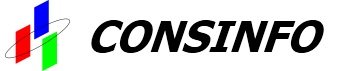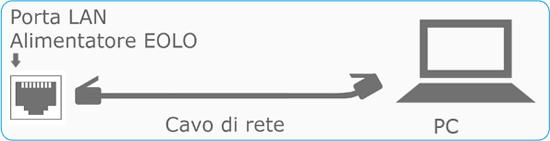Collegamento EOLO senza router (cavo rete diretto)
EOLO può essere utilizzato anche senza un router, collegando direttamente la scheda di rete del PC/MAC tramite cavo di rete "cross" (incrociato) all'alimentatore dell'antenna (IDU) e impostando l'autenticazione PPPoE dal sistema operativo del computer stesso.
Lo schema dell'impianto:
Il collegamento alimentatore antenna - PC:
Consigliamo di disattivare sistemi di protezione (VPN, Antivirus, ...) e Aggiornamenti Automatici (del sistema operativo o dei programmi) durante l'esecuzione del test per avere un risultato affidabile.
Di seguito le guide da seguire per il collegamento tramite i sistemi operativi più comuni:
Windows 10
Click su "Start";
Click su "Impostazioni";
Click su "Rete e Internet";
Dal menu laterale scegliere "Connessione remota"
Click su "Configura una nuova connessione";
Selezionare "Connessione a Internet" e Premere [Avanti]
Selezionare l'opzione Banda larga (PPPoE).
Click su "Banda Larga (PPPoE)"
Compilare il campo "nome utente" con la login della connessione;
Compilare il campo "password" rispettando maiuscole e minuscole;
Selezionare "Memorizza password";
Scegliere il nome della connessione (ad esempio "EOLO");
Fare clic sul pulsante Connetti e dovrebbe apparire un messaggio che le conferma che Internet è pronto per l'uso.
Per le successive autenticazioni click sull'icona delle reti disponibili (in forma di computer stilizzato) in basso a destra (a fianco dell'orologio).
Windows 8
Click su "Start";
Digitare "Pannello"
Click su "Pannello di controllo";
Click su "Rete e Internet";
Click su "Centro connessioni di rete e condivisioni";
Click su "Configura nuova connessione o rete";
Selezionare "Connessione a Internet" e Premere [Avanti]
Selezionare l'opzione Banda larga (PPPoE).
Click su "Banda Larga (PPPoE)"
Compilare il campo "nome utente" con la login della connessione;
Compilare il campo "password" rispettando maiuscole e minuscole;
Selezionare "Memorizza password";
Scegliere il nome della connessione (ad esempio "EOLO");
Fare clic sul pulsante Connetti e dovrebbe apparire un messaggio che le conferma che Internet è pronto per l'uso.
Per le successive autenticazioni click sull'icona delle reti disponibili (in forma di computer stilizzato) in basso a destra (a fianco dell'orologio).
Windows 7
Click su "Start";
Click su "Pannello di controllo";
Click su "Rete e Internet";
Click su "Centro connessioni di rete e condivisioni";
Click su "Configura nuova connessione o rete";
Click su "Connessione a Internet";
Click su "Banda Larga (PPPoE)"
Compilare il campo "nome utente" con la login della connessione;
Compilare il campo "password" rispettando maiuscole e minuscole;
Selezionare "Memorizza password";
Scegliere il nome della connessione (ad esempio "EOLO");
Per le successive autenticazioni click sull'icona delle reti disponibili (in forma di computer stilizzato) in basso a destra (a fianco dell'orologio).
Windows XP
Click su Start;
Click su Pannello di controllo;
Click su "Passa alla visualizzazione classica" in alto a sinistra. Se è presenta la voce "Passa alla visualizzazione per categorie" il cambio non è necessario;
Click su Connessioni di Rete;
Click su "Crea una nuova connessione" a sinistra;
Click su "Connessione ad Internet";
Click su "Imposta connessione manualmente";
Click su "Connessione a banda larga con immissione di nome utente e password";
Scegliere il nome della connessione (ad esempio "EOLO") tramite la voce "ISP";
Compilare il campo "nome utente" con la login della connessione;
Compilare il campo "password" rispettando maiuscole e minuscole;
Per creare un collegamento rapido alla connessione selezionare "Aggiungi collegamento a questa connessione sul desktop".
Mac OSX
Click sulla "mela" in alto;
Click su "Preferenze di Sistema";
Click su "Network";
Click su "Ethernet integrata";
Click su "Configura" e su "Crea servizio PPPoE";
Compilare il campo "Nome servizio PPPoE" (ad esempio "EOLO");
Compilare il campo "nome utente" con la login della connessione;
Compilare il campo "password" rispettando maiuscole e minuscole;
Click su "applica";
Chiudere "Preferenze di Sistema";
Per le successive autenticazioni click sull'icona nella barra dei menu e su "connetti".
Ubuntu GNU/Linux (ed altre distro con modulo per connessione PPPoE)
Click in alto su "Sistema"/"Preferenze"/"Connessioni di rete";
Selezionare la sezione "DSL" in alto a destra;
Click su "Add";
Scegliere il nome della connessione (ad esempio "EOLO");
Selezionare "Connetti automaticamente";
Compilare il campo "nome utente" con la login della connessione;
Inserire il nome del servizio (ad esempio "EOLO");
Compilare il campo "password" rispettando maiuscole e minuscole;
Selezionare "disponibile per tutti gli utenti";
Click su "Applica" e poi "Chiudi";
GNU/Linux con comandi testuali da terminale
Digitare da terminale "sudo pppoeconf", comando che porta alla procedura guidata di configurazione;
Viene ricercata la scheda di rete che sarà utilizzata per la connessione;
Inserire la login e la password della connessione, rispettando maiuscole e minuscole;
Selezionare "Sì" a tutte le successive domande;
In questo modo la connessione è impostata come automatica. Per attivarla manualmente, invece, utilizzare il comando "sudo pon dsl-provider", mentre per chiuderla "sudo poff dsl-provider".
--------------
ESECUZIONE DELLO TEST DI VELOCITÀ (speedtest)
- http://test.ngi.it/
- VAI
- Copia collegamento (se si vuole inoltrare in eventuale ticket di segnalazione a eolo)